Kaip pakeisti „Safari“ paieškos variklį „iPhone“, „iPad“ ir „Mac“.
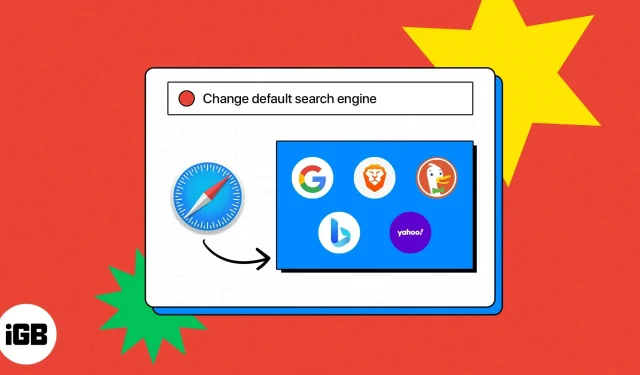
Paieškos varikliai yra neatsiejama mūsų žiniatinklio patirties dalis, nes padeda greitai ir lengvai rasti informaciją. „iPhone“, „iPad“ ir „Mac“ įrenginiuose „Safari“ naudoja „Google“ kaip numatytąjį paieškos variklį. Tačiau jei norite naudoti kitą paieškos variklį, tai galite padaryti pakeisdami numatytąjį „Safari“ nustatymą. Skaitykite kartu, kad sužinotumėte, kaip.
- Kokie paieškos varikliai galimi „Safari“?
- Kaip pakeisti numatytąjį paieškos variklį „Safari“ „iPhone“ ar „iPad“.
- Kaip pakeisti numatytąjį paieškos variklį „Safari“ sistemoje „Mac“.
Kokie paieškos varikliai galimi „Safari“?
Prieš tęsdami pažvelkime į „Safari“ galimų paieškos sistemų tipus.
- „Google“: tai puiki galimybė ieškantiems greitų ir efektyvių paieškos rezultatų. Tai populiariausias paieškos variklis ir siūlo įspūdingą funkcijų spektrą, įskaitant automatinį užbaigimą, paiešką balsu ir suasmenintus rezultatus.
- „Yahoo“: tai dar viena populiari paieškos sistema, žinoma dėl savo naujienų, sporto ir pramogų turinio. Ji taip pat suteikia vartotojams suasmenintą paieškos istoriją, papildytos realybės paiešką ir naujovišką „My Yahoo“ funkciją.
- Bing: Šis paieškos variklis, priklausantis „Microsoft“, puikiai tinka tiems, kurie mėgsta tinkinti savo paiešką. Be elegantiškos vartotojo sąsajos ir galingo paieškos variklio, ji taip pat siūlo daugybę priedų ir plėtinių, kad pagerintų paiešką.
- „DuckDuckGo“: šis variklis neseka vartotojo duomenų ir daugiausia dėmesio skiria privatumui. Tai puikiai tinka tiems, kurie vertina savo privatumą ir nori išvengti suasmenintų paieškos rezultatų.
- Ecosia: tai unikali paieškos sistema. Jis naudoja savo paieškos variklio pelną, kad padėtų sodinti medžius tose vietose, kur jų labiausiai reikia. Tai puikus pasirinkimas tiems, kurie nori prisidėti prie planetos apsaugos.
Gali prireikti bandymų ir klaidų, kol rasite tai, kas atitinka jūsų poreikius, tačiau pastangos bus to vertos. Dabar pakeiskime numatytąjį „Safari“ paieškos variklį.
Kaip pakeisti numatytąjį paieškos variklį „Safari“ „iPhone“ ar „iPad“.
- Savo iPhone paleiskite programą Nustatymai → bakstelėkite Safari.
- Pasirinkite paieškos variklį → pasirinkite bet kurį pasirinktą paieškos variklį.
Atminkite, kad pakeitus numatytąjį paieškos variklį „Safari“, ta pati paieškos sistema bus rodoma ir privačiame naršymo režime.
Kaip pakeisti numatytąjį paieškos variklį „Safari“ sistemoje „Mac“.
- Paleiskite „Safari“ naršyklę.
- Viršuje esančioje meniu juostoje pasirinkite „Safari“ → eikite į „Nustatymai“. Jei naudojate „macOS Monterey“ ar senesnę versiją, matysite „Nustatymai“.
- Eikite į skirtuką „Ieškoti“.
- Spustelėkite išskleidžiamąjį meniu šalia parinkties Paieškos variklis.
- Dabar pasirinkite pasirinktą paieškos variklį.
Patarimai, kaip pagerinti „Safari“ patirtį
Įprastų „Safari“ naršyklės problemų šalinimas gali būti nelengva užduotis. Kad viskas būtų lengviau, parengėme keletą naudingų patarimų ir gudrybių, kaip išnaudoti visas „Safari“ galimybes. Toliau pateikiami dar keli įsilaužimai:
- „Safari“ yra reguliariai atnaujinama, kad būtų ištaisytos klaidos ir pridėta naujų funkcijų, todėl įsitikinkite, kad visada turite naujausią versiją.
- „Safari“ talpyklos ir slapukų išvalymas „iPhone“ ir „Mac“ gali padėti išspręsti svetainės įkėlimo problemas, todėl periodiškai juos išvalykite.
- Plėtiniai ir papildiniai kartais gali trukdyti „Safari“. Pabandykite juos išjungti, kad sužinotumėte, ar jie nekelia jūsų problemų.
- Jei kyla problemų įkeliant tinklalapius, pabandykite pakeisti DNS serverį į kitą.
DUK
Numatytosios paieškos variklio pakeitimas neturėtų turėti didelės įtakos jūsų naršymui. Tačiau gaunami paieškos rezultatai gali skirtis priklausomai nuo pasirinktos sistemos.
Keisk į gerąją pusę
Dabar galite lengvai perjungti „Google“, „Bing“, „Yahoo“, „Ecosia“ ir „DuckDuckGo“. Turėdami platų Apple produktų asortimentą, svarbu užtikrinti, kad visada galėtumėte kontroliuoti, kas rodoma paieškos rezultatuose.
Atlikdami šiame straipsnyje nurodytus veiksmus, galite tinkinti nustatymus taip, kaip jums atrodo tinkama. Nedvejodami palikite savo rūpesčius, jei tokių yra, toliau pateiktuose komentaruose.



Parašykite komentarą